วิธีย่อขนาดหน้าจอใน Windows 10

บทความนี้จะแสดงวิธีย่อขนาดหน้าจอใน Windows 10 เพื่อให้คุณใช้งานได้อย่างมีประสิทธิภาพ

คุณอาจไม่รู้ แต่ข้อดีที่ใหญ่ที่สุดประการหนึ่งของการใช้OneDriveก็คือฟีเจอร์ที่ยอดเยี่ยมที่เรียกว่าตัวยึดตำแหน่ง คุณลักษณะนี้ช่วยให้ไคลเอนต์ OneDrive บนคอมพิวเตอร์ Windows ของคุณแสดงไฟล์และโฟลเดอร์ทั้งหมดในคลาวด์ และเมื่อคุณพยายามเปิดไฟล์ ไฟล์นั้นจะถูกดาวน์โหลดจากคลาวด์ทันที อย่างไรก็ตาม คุณลักษณะนี้ได้ถูกลบออกไปแล้วในWindows 10
ข่าวดีก็คือฟีเจอร์นี้อาจกลับมาเป็น Windows 10 อีกครั้งใน RedStone build ที่กำลังจะมาถึง ก่อนหน้านั้น หากคุณเป็นแฟนตัวยงของฟีเจอร์ตัวยึดตำแหน่งของ OneDrive คุณสามารถทำซ้ำฟีเจอร์นี้ได้อย่างสมบูรณ์โดยการเพิ่ม OneDrive เป็นไดรฟ์เครือข่ายใน Windows
นี่เป็นวิธีที่ดีเพราะคุณไม่จำเป็นต้องซิงค์แต่ละไฟล์ในเครื่องของคุณแต่คุณจะสามารถเข้าถึงไฟล์ทั้งหมดได้ด้วยการคลิกเพียงครั้งเดียวหรือสองครั้งราวกับว่ามันอยู่ที่นั่นนั่นเอง นั่นคือหน่วยความจำในเครื่องของคุณ . วิธีนี้สามารถใช้ได้กับWindows 7 .
แมป OneDrive เป็นไดรฟ์เครือข่ายใน Windows 10
หากต้องการแมป OneDrive เป็นไดรฟ์เครือข่ายใน Windows คุณต้องมีรหัสบัญชี OneDrive เฉพาะของคุณ ลงชื่อเข้าใช้บัญชี OneDrive ของคุณและในแถบที่อยู่ของเบราว์เซอร์ คุณจะพบรหัสบัญชีของคุณ เส้นทาง ID ที่คุณต้องใช้จะมีลักษณะดังนี้: https://onedrive.live.com/?id=root&cid=xxxxxxxxxxx
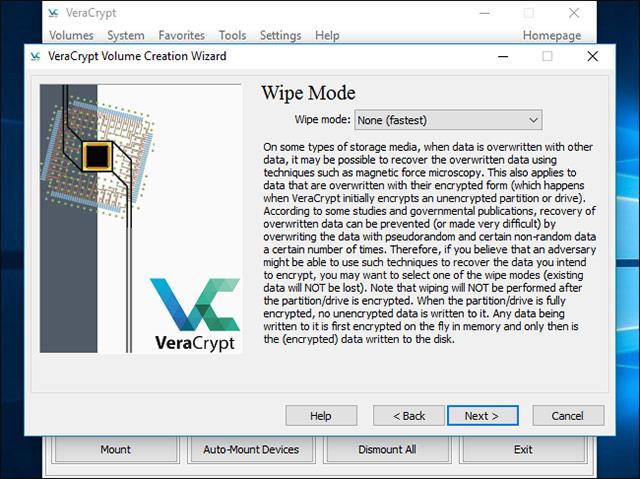
จากนั้น เปิดโปรแกรมแก้ไขข้อความ คัดลอก URL ด้านล่าง และแทนที่ “yourUniqueID” ด้วย ID ที่คุณเห็นใน URL ของ OneDrive
https://d.docs.live.net/yourUniqueID
เมื่อคุณมี URL ที่ต้องการแล้ว ให้เปิด File Explorer โดยใช้ แป้น พิมพ์ ลัด Win + Eเลือก แท็บ คอมพิวเตอร์จากนั้นเลือกตัวเลือก Map Network Drive

การดำเนินการข้าง ต้น จะช่วยเปิด หน้าต่างMap Network Driveที่นี่ คุณเลือกอักษรระบุไดรฟ์ ป้อน URL เฉพาะที่คุณสร้างไว้ก่อนหน้านี้ในฟิลด์ โฟลเดอร์ และคลิก ปุ่ม เสร็จสิ้นเพื่อไปยังขั้นตอนถัดไป
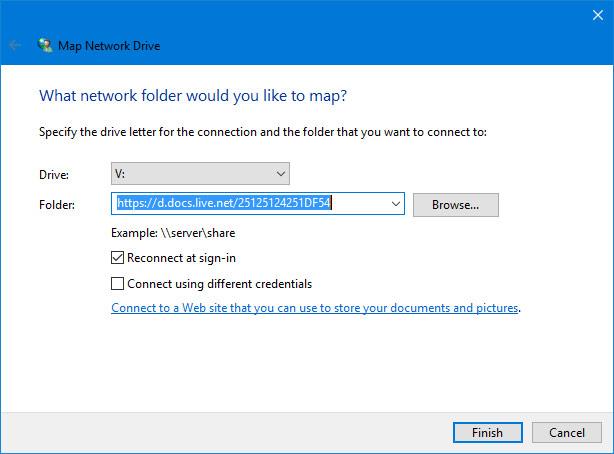
ทันทีที่คุณกด ปุ่ม Finish Windows จะเริ่มการเชื่อมต่อ
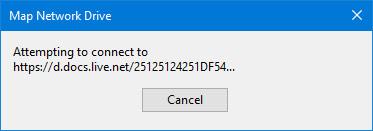
เมื่อสร้างการเชื่อมต่อสำเร็จแล้ว คุณจะถูกขอให้ป้อนชื่อผู้ใช้และรหัสผ่าน ก่อนที่จะคลิก ปุ่ม OKอย่าลืมทำเครื่องหมายที่Remember my credentialsเพื่อที่คุณจะได้ไม่ต้องป้อนชื่อผู้ใช้และรหัสผ่านทุกครั้งที่คุณต้องการเข้าถึงไดรฟ์เครือข่าย
หมายเหตุ : หากคุณใช้การตรวจสอบสิทธิ์แบบสองปัจจัยคุณควรใช้รหัสผ่านเฉพาะแอปแทนรหัสผ่านบัญชีปกติของคุณ คุณสามารถสร้างรหัสผ่านเฉพาะแอปได้โดยใช้ลิงก์นี้
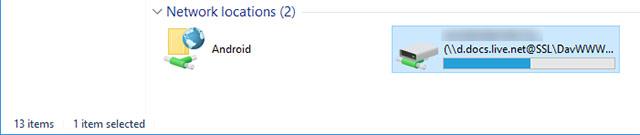
ตอนนี้คุณได้ตั้งค่า OneDrive เป็นไดรฟ์เครือข่ายใน Windows เรียบร้อยแล้ว ไม่ต้องกังวลกับสถิติการใช้งานดิสก์บนไดรฟ์เครือข่าย เนื่องจากสถิติเหล่านี้สะท้อนถึงสถิติบนไดรฟ์ C ของคุณ
จากจุดนี้ คุณจะสามารถเข้าถึงบัญชี OneDrive ของคุณและไฟล์และโฟลเดอร์ทั้งหมดได้โดยตรงจาก File Explorer โดยไม่ต้องกังวลกับการสูญเสียพื้นที่ด้วยการซิงค์ไฟล์ทั้งหมดของคุณ
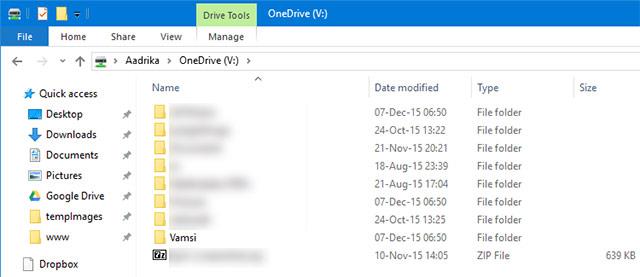
หากคุณคิดว่าชื่อเริ่มต้นของไดรฟ์เครือข่าย OneDrive ดูน่าเบื่อเล็กน้อย คุณสามารถเปลี่ยนชื่อได้ หากต้องการเปลี่ยนชื่อไดรฟ์เครือข่าย OneDrive เพียงคลิกขวาที่ไดรฟ์แล้วเลือก ตัวเลือก เปลี่ยนชื่อและป้อนชื่อใหม่ที่คุณต้องการให้
ขอให้โชคดี!
ดูเพิ่มเติม:
บทความนี้จะแสดงวิธีย่อขนาดหน้าจอใน Windows 10 เพื่อให้คุณใช้งานได้อย่างมีประสิทธิภาพ
Xbox Game Bar เป็นเครื่องมือสนับสนุนที่ยอดเยี่ยมที่ Microsoft ติดตั้งบน Windows 10 ซึ่งผู้ใช้สามารถเรียนรู้วิธีเปิดหรือปิดได้อย่างง่ายดาย
หากความจำของคุณไม่ค่อยดี คุณสามารถใช้เครื่องมือเหล่านี้เพื่อเตือนตัวเองถึงสิ่งสำคัญขณะทำงานได้
หากคุณคุ้นเคยกับ Windows 10 หรือเวอร์ชันก่อนหน้า คุณอาจประสบปัญหาในการนำแอปพลิเคชันไปยังหน้าจอคอมพิวเตอร์ของคุณในอินเทอร์เฟซ Windows 11 ใหม่ มาทำความรู้จักกับวิธีการง่ายๆ เพื่อเพิ่มแอพพลิเคชั่นลงในเดสก์ท็อปของคุณ
เพื่อหลีกเลี่ยงปัญหาและข้อผิดพลาดหน้าจอสีน้ำเงิน คุณต้องลบไดรเวอร์ที่ผิดพลาดซึ่งเป็นสาเหตุของปัญหาออก บทความนี้จะแนะนำวิธีถอนการติดตั้งไดรเวอร์บน Windows โดยสมบูรณ์
เรียนรู้วิธีเปิดใช้งานแป้นพิมพ์เสมือนบน Windows 11 เพื่อเพิ่มความสะดวกในการใช้งาน ผสานเทคโนโลยีใหม่เพื่อประสบการณ์ที่ดียิ่งขึ้น
เรียนรู้การติดตั้งและใช้ AdLock เพื่อบล็อกโฆษณาบนคอมพิวเตอร์ของคุณอย่างมีประสิทธิภาพและง่ายดาย
เวิร์มคอมพิวเตอร์คือโปรแกรมมัลแวร์ประเภทหนึ่งที่มีหน้าที่หลักคือการแพร่ไวรัสไปยังคอมพิวเตอร์เครื่องอื่นในขณะที่ยังคงทำงานอยู่บนระบบที่ติดไวรัส
เรียนรู้วิธีดาวน์โหลดและอัปเดตไดรเวอร์ USB บนอุปกรณ์ Windows 10 เพื่อให้ทำงานได้อย่างราบรื่นและมีประสิทธิภาพ
หากคุณต้องการเรียนรู้เพิ่มเติมเกี่ยวกับ Xbox Game Bar และวิธีปรับแต่งให้เหมาะกับประสบการณ์การเล่นเกมที่สมบูรณ์แบบของคุณ บทความนี้มีข้อมูลทั้งหมด








